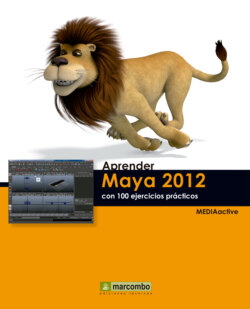Читать книгу Aprender Maya 2012 con 100 ejercicios prácticos - MEDIAactive - Страница 15
008 Personalizar la interfaz
ОглавлениеCOMO CUALQUIER OTRO PROGRAMA, MAYA cuenta con un cuadro de preferencias desde el cual es posible personalizar la interfaz de la aplicación, ocultando y mostrando aquellos elementos que más nos interesen, según el tipo de trabajo que se esté llevando a cabo.
IMPORTANTE
La opción Mouse scroll wheel del apartado Devices, dentro de la categoría Interface del cuadro de preferencias, permite activar o desactivar el uso de la rueda del ratón sobre la interfaz del programa.
1. En este ejercicio le mostraremos distintas formas de personalizar la interfaz de Maya. Si necesita recordar alguna definición de los elementos que forman esta interfaz, no dude en recuperar el segundo ejercicio de este libro. Empecemos. Despliegue el menú Window, haga clic sobre el comando Setting Preferences y pulse sobre la opción Preferences.
2. Se abre así la ventana de preferencias, cuyo contenido se organiza por categorías. En el panel Categories puede comprobar que, por defecto, se encuentra seleccionada la denominada Interface y las opciones relacionadas se muestran en la parte central de la ventana. El campo Menu Set permite indicar qué conjunto de menús se mostrará de forma predeterminada al cargarse la aplicación, siendo el seleccionado el conjunto Animation. En esta misma sección puede desactivar diferentes elementos de la interfaz, como la barra de menús, de título y la de herramientas. Haga clic sobre el apartado UI Elements en esta misma categoría.
3. Este apartado es, quizás, el más importante en cuanto a la personalización de la interfaz, puesto que permite ocultar y mostrar todos y cada uno de los elementos que forman parte de esta interfaz. Como ejemplo, vaya desactivando de abajo arriba las opciones de la sección Visible UI Elements, hasta el elemento denominado Shelf.
El apartado UI Elements de la categoría Interface cuenta con tres secciones personalizables: Visible UI Elements, Editor in Main Window y Panel Configurations.
4. A medida que los va desactivando puede comprobar cómo desaparecen de la interfaz del programa, dejando el máximo espacio para trabajar. Vuelva a activar todos los elementos de interfaz y pulse el botón Cancel del cuadro de preferencias.
5. Otra forma de personalizar la interfaz es manipulando los menús propiamente dichos. Todos los menús pueden mostrarse como paneles flotantes y situados en la parte de la ventana que más le interese. Esta opción resulta aconsejable cuando se necesita trabajar repetidamente con distintas opciones de un mismo menú. Veamos un ejemplo. Despliegue el menú Character y haga doble clic sobre la línea discontinua que aparece en la parte superior del mismo.
6. Efectivamente, ahora el menú se muestra como panel flotante. Haga clic sobre la cabecera del panel Character y arrástrelo, sin soltar el botón del ratón, hacia abajo.
El menú convertido en panel flotante continúa estando disponible como tal en la Barra de menús.
El uso de los menús convertidos en paneles es realmente útil cuando el menú en cuestión procede de un conjunto de menús distinto al que se está utilizando.
7. En ocasiones, ésta representa una forma más rápida de trabajar que con los menús o las herramientas. Cuando ya no necesite el panel, ciérrelo pulsando el botón de aspa de su cabecera.
IMPORTANTE
Todos los elementos de la interfaz de Maya también pueden ocultarse y mostrarse desde el comando UI Elements del menú Display. Además, en la parte inferior de este submenú encontrará las opciones que permiten mostrar u ocultar todos estos elementos a la vez y restaurar su disposición predeterminada.